

Macを使いだしてまだ2年とちょっとの@fwhx5296ことShigeです。
誰かに習ったでもなく、雑誌や参考書、或いはネットを参考にしながらMacの使い方を我流でここまでやってきました。
ほとんどの方がそうかもしれませんが。
そんなMac歴2年の私が今まで解決出来なかった案件について、解決出来たのでみなさんの参考になれば幸いと思いエントリーします。
なぜ?外付けHDDにドラッグ&ドロップでコピー出来ない!こうすれば解決しました

私のMacBook Airは「2011 mid」の市販品なので、HDD容量(250GB)もメモリー(4GB)も一般的なものです。
長期間使用するとハードディスクドライブ(HDD)は容量不足になりますので、特に気を付けています。
そういう意味では、外付けHDDは不可欠です。
こちらの商品です。
売り上げランキング: 21,058
コンパクトで大容量の1TB。
見た目も艶有りで輝いており満足の1品です。
ただし、私の場合Macが2011ということでUSB3.0の恩恵は受けておりませんがw
そんな重宝している外付けHDDについて一つ不満を持っておりました。
それは何か。
タイトルにも書いておりますが、Macから複製(コピー)や移動(ムーブ)が出来なかったのです。
▼デスクトップから外付けHDD「Untitled」にドラッグ&ドロップでコピーしようとするけど、どうしてもエラーでできない。
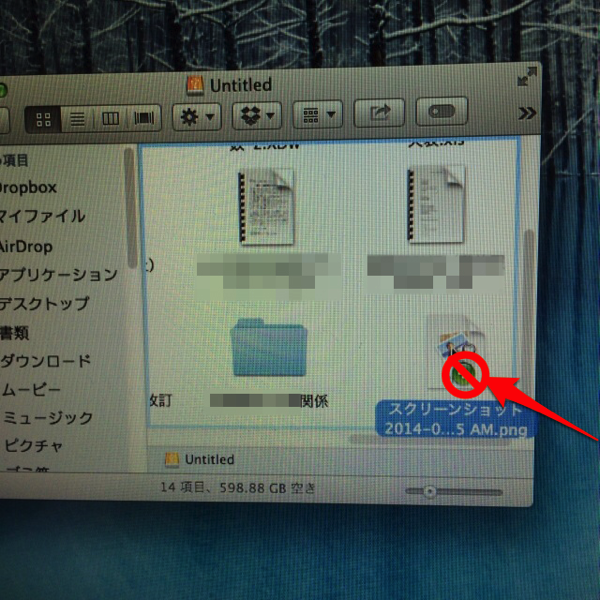
(※上記画像はコピーできる状態で撮影しておりますので、写真を加工しております。)
その理由を調べてみるとわかったのです。
以下、その方法を記載しますが、各種アプリケーションをインストールします。不具合のでる可能性はゼロではありません。
バックアップ等は確実に行っていただき、くれぐれも自己責任でお願いします。
1点目
「NTFSフォーマット」であること。
NTFSフォーマットは現在のWindowsの標準フォーマット形式です。
2点目
「共有とアクセス権:読み出しのみできます」となっていること。この外付けHDDは読み込むこと(すなわち、Macにファイルを入れこむこと)はできますが、この外付けHDDへ書き込む(ファイルコピーとか)することができません。
MacFUSE
まずは「MacFUSE(Tuxera)」をダウンロードし、ウイザードに従ってインストールします。
NTFSドライバ
次ぎはNTFSのドライバをダウンロードします。
私はTuxera NTFS for Macにアクセスし購入しました。
ダウンロードからインストール方法はこちらのチュートリアル動画で紹介されています。
(日本語ではありませんが、映像をみるとわかります)
▼今後もずっと継続使用するため購入しました。
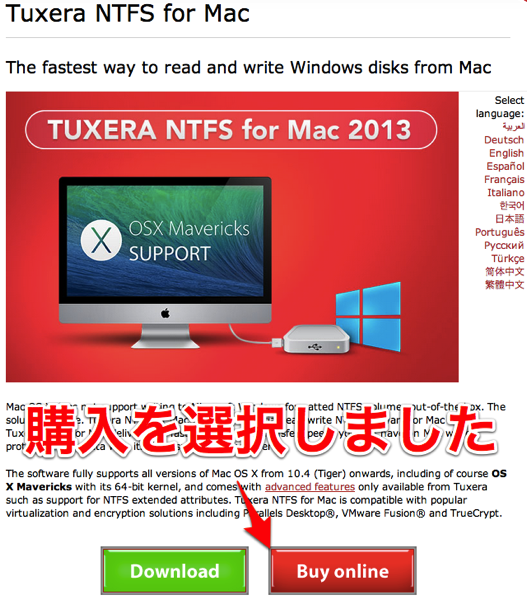
▼ダウンロードのリンクが貼られています。
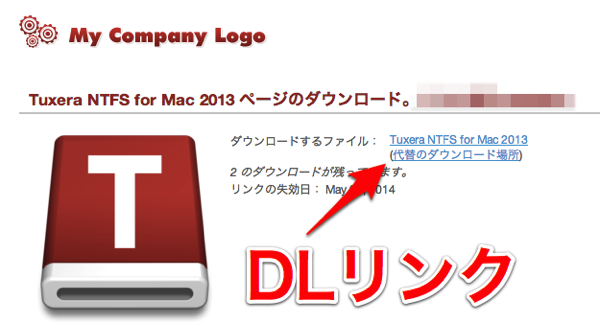
▼選択します。あとは画面に従ってインストール作業を進めます。
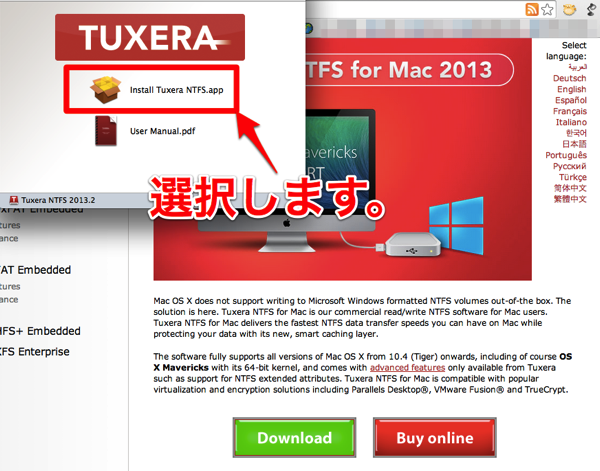
▼金額は3,537円です。
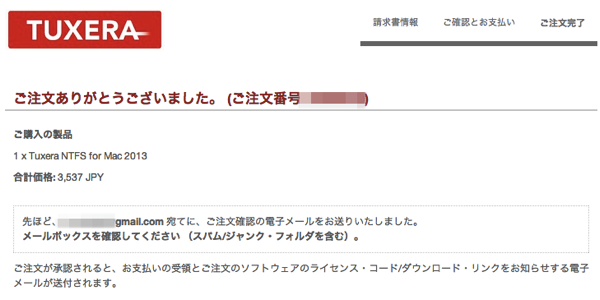
▼再度、外付けHDD(Untitled)を差し込んでみます。無事認識しました。

▼では外付けHDD(Untitled)の情報をみてみましょう。
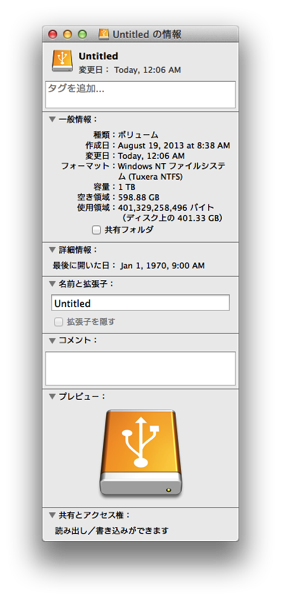
▼フォーマットとアクセス権はOKです。
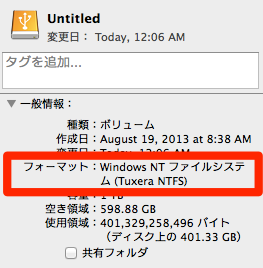
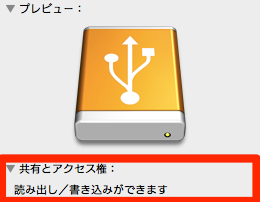
▼ドラッグ&ドロップでのコピーにも対応しました。
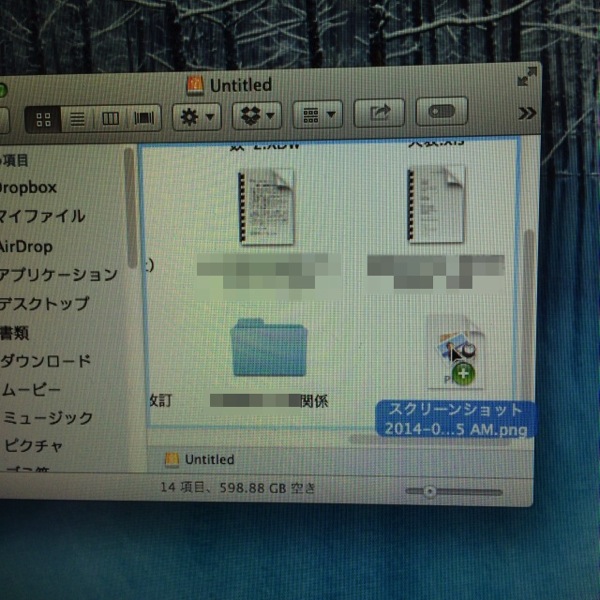
おわりに
外付けHDDがWindows機とMac機両方のコピー&ムーブに対応しました。
これで会社で作成途中だった資料も外付けHDDにコピーして自宅のMacで作業できます。
(容量の小さいものはDropbox等のクラウドで間に合いますが、容量が1GBとか大きくなると時間的制約等もありどうしても外付けHDDのほうが便利)
またMacのバックアップも直接外付けHDDにドラッグ&ドロップでOK。
便利になりました。



![[Mac]なぜ?外付けHDDにドラッグ&ドロップでコピー出来ない!こうすれば解決しました](https://twi-papa.com/wp-content/uploads/2014/04/IMG_4802.jpg)
![[Mac]なぜ?外付けHDDにドラッグ&ドロップでコピー出来ない!こうすれば解決しました](https://twi-papa.com/wp-content/uploads/2014/05/13913999589_ce27dd6db4_z.jpg)
素敵な情報ありがとうございます。
たすかりました。
自分のブログにこの記事のリンクを貼らせていただきたいのですが
ご了承いただけますでしょうか?
納富麦さん
読んでいただきありがとうございます。
リンク大歓迎です。
よろしくお願いします。